拜读科技未来关于Windows操作系统版本及支持周期的综合说明,结合了当前(2025年8月)的官方信息和技术文档:一、桌面操作系统Windows 11最新版本为24H2(22631.3447),支持周期至2026年10月需注意:Windows 10 21H2版本已于2023年6月终止服务,22H2版本为当前唯一支持的Windows 10分支Windows 1022H2版本(19045.6218)将持续获得安全更新至2025年10月微软推荐用户升级至Windows 11以获得长期支持Windows 7/8/8.1均已停止官方支持:Windows 7于2020年终止,Windows 8.1于2023年1月终止安全更新二、服务器操作系统Windows Server 2022基于Windows 10 21H2内核开发,支持周期长达10年(至2032年)默认启用经典菜单栏,强化硬件信任层等安全功能Windows Server 2012/2012 R2主流支持已结束,仅企业版可通过扩展支持计划获取补丁(至2023年10月)三、版本选择建议 企业用户:推荐Windows Server 2022或Windows 11专业版个人用户:建议升级至Windows 11 24H2版本老旧设备:Windows 10 22H2仍可短期使用,但需注意2025年10月的终止支持日期如需具体版本的下载或安装指导,可参考微软官方文档或MSDN系统库资源。
华硕主板具有静音散热、免风扇、双通道等特点,在超频时能够保证整机运行的强劲性能以及另外的稳定性。相信有部分用户在使用华硕主板中不太清楚要如何调整内存频率,针对这一情况今天小编将为大家带来华硕主板BIOS设置内存频率的方法。
具体操作如下:
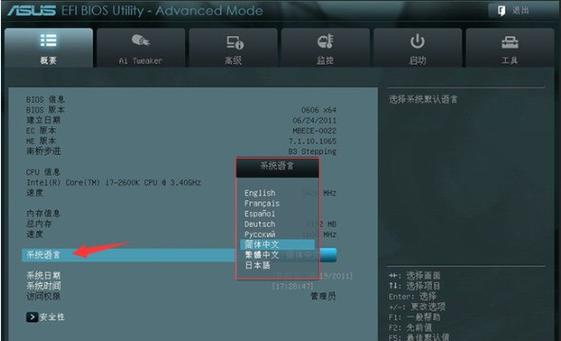
1、电脑重新开机或重启的过程中,也就是在出现华硕品牌Logo的时候,连续按相应的【启动热键】进入BIOS设置。
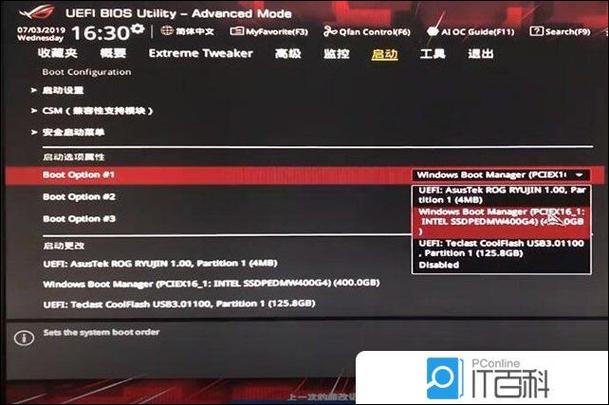
2、然后按【F7】键,进入Advanced (高级模式)。
3、进入Advanced (高级模式)后,点击顶部的【Ai Tweaker】,然后找到【DRAM Frequency (内存频率设定)】,该值默认为【Auto】。
4、点击DRAM Frequency (内存频率设定),就可以调华硕主板内存频率了。


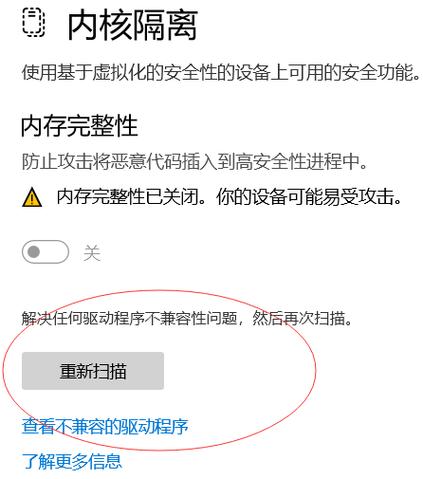
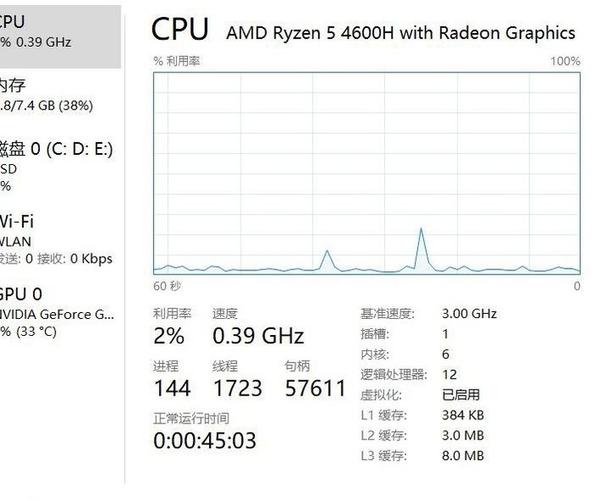
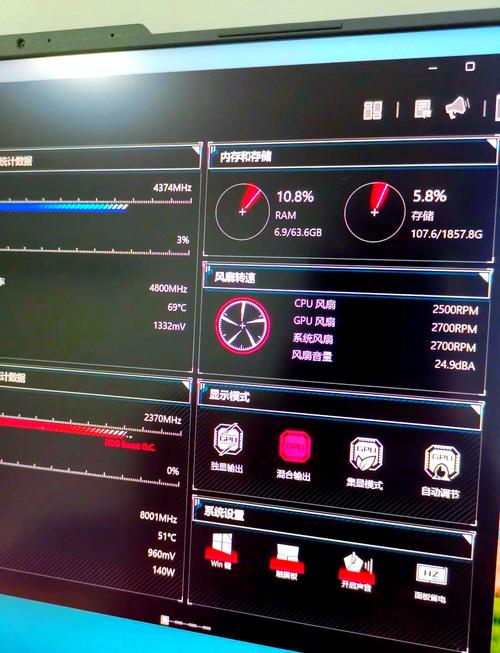

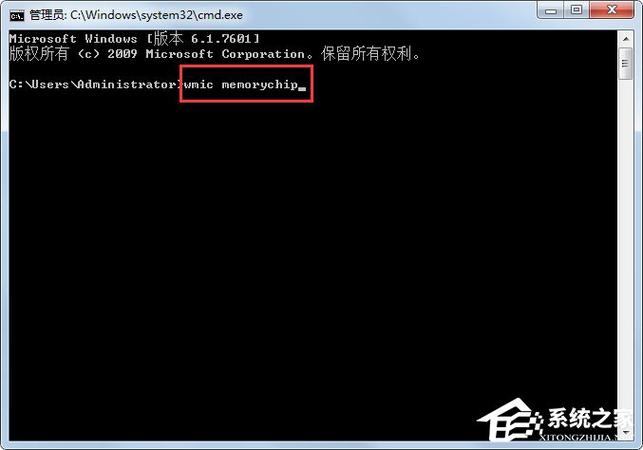
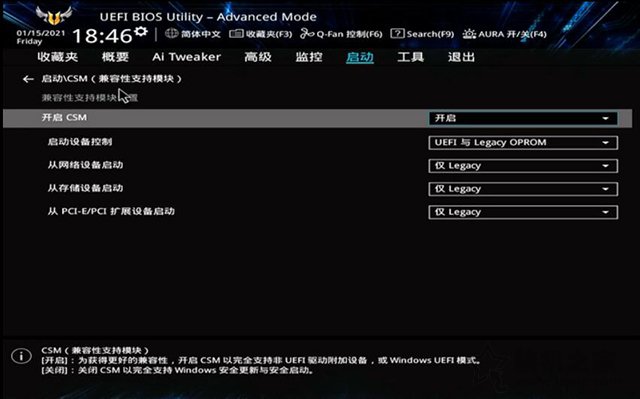
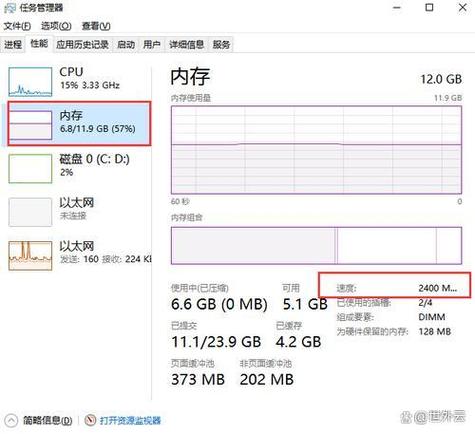

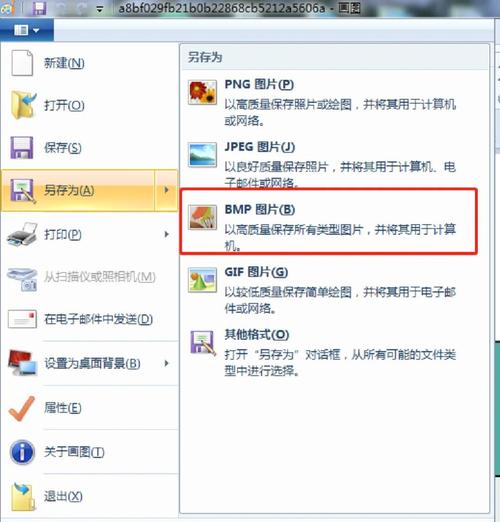

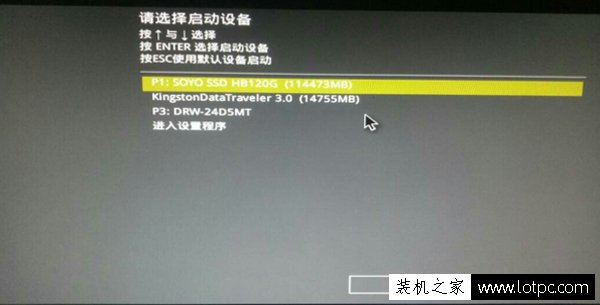
全部评论
留言在赶来的路上...
发表评论